Основні виноси
- Інструмент розфокусування на основі штучного інтелекту у Photoshop 2025 видаляє дроти та людей, заощаджуючи час для редакторів.
- Інструмент прихований в інтерфейсі Photoshop і вимагає спеціального апаратного та програмного забезпечення, але дозволяє традиц. методи.
- Щоб від’єднати дроти живлення: оновіть Photoshop до 2025, виберіть Remove Tool, виберіть Generative AI setting.
Я пристрастився до погоні за цим Північне сяйво. Але у мене є одна велика проблема: вид на північ з мого двору затьмарений лініями електропередач. Кабелі – це незручність, яку можна вирішити за кілька кроків, якщо у мене є час. THE новий фотошоп 2025Однак у нього є новий інструмент, який видаляє лінії електропередач за набагато менший час: Attention Removal.
Distraction Removal використовує штучний інтелект для виявлення двох найпоширеніших відволікаючих факторів фоторедактора: кабелі та лінії електропередач, а також людей на задньому плані. Потім Photoshop усуває ці відволікання та заповнює прогалину на основі даних із решти зображення. Навіть краще, фотографи можуть вимкнути генетичний штучний інтелект, якщо вони віддають перевагу використанню традиційних методів, таких як заливка з урахуванням вмісту. Так, штучний інтелект все ще необхідний для маскування зображення, але це дозволяє фотографам уникнути комп’ютерної генерації частини їх зображення.
Щоб усунути відволікання, вам знадобиться Photoshop 2025 на комп’ютері (а не на мобільному пристрої). Якщо у вас старіша версія, потрібне оновлення. Інструмент також має деякі апаратні вимоги, наприклад 16 ГБ пам’яті, принаймні 8 ГБ оперативної пам’яті та принаймні 512 ГБ жорсткого диска. Якщо ви відповідаєте мінімальним, але не оптимальним вимогам, спливаюче вікно попередить вас, що видалення може відбуватися повільніше, ніж на інших машинах.
Цей інструмент є новим у Photoshop 2025
Раніше
після
Adobe представила Інструмент видалення відволікань у Photoshop 2025. Усунення відволікань, що є частиною Інструмента видалення, дозволяє редакторам фотографій дозволяти програмному забезпеченню приховувати дроти або людей на фоні, а потім видаляти їх із зображення. Це економить час редакторів, пропускаючи частину процесу, де фотографам довелося б накреслити область зображення, яку потрібно видалити.
Незважаючи на те, що новий інструмент для усунення відволікань заснований на штучному інтелекті, спадне меню дозволяє редакторам фотографій вимкнути створення штучного інтелекту за допомогою традиційних методів Photoshop, таких як клонування іншої області зображення, щоб заповнити прогалину.
1:03
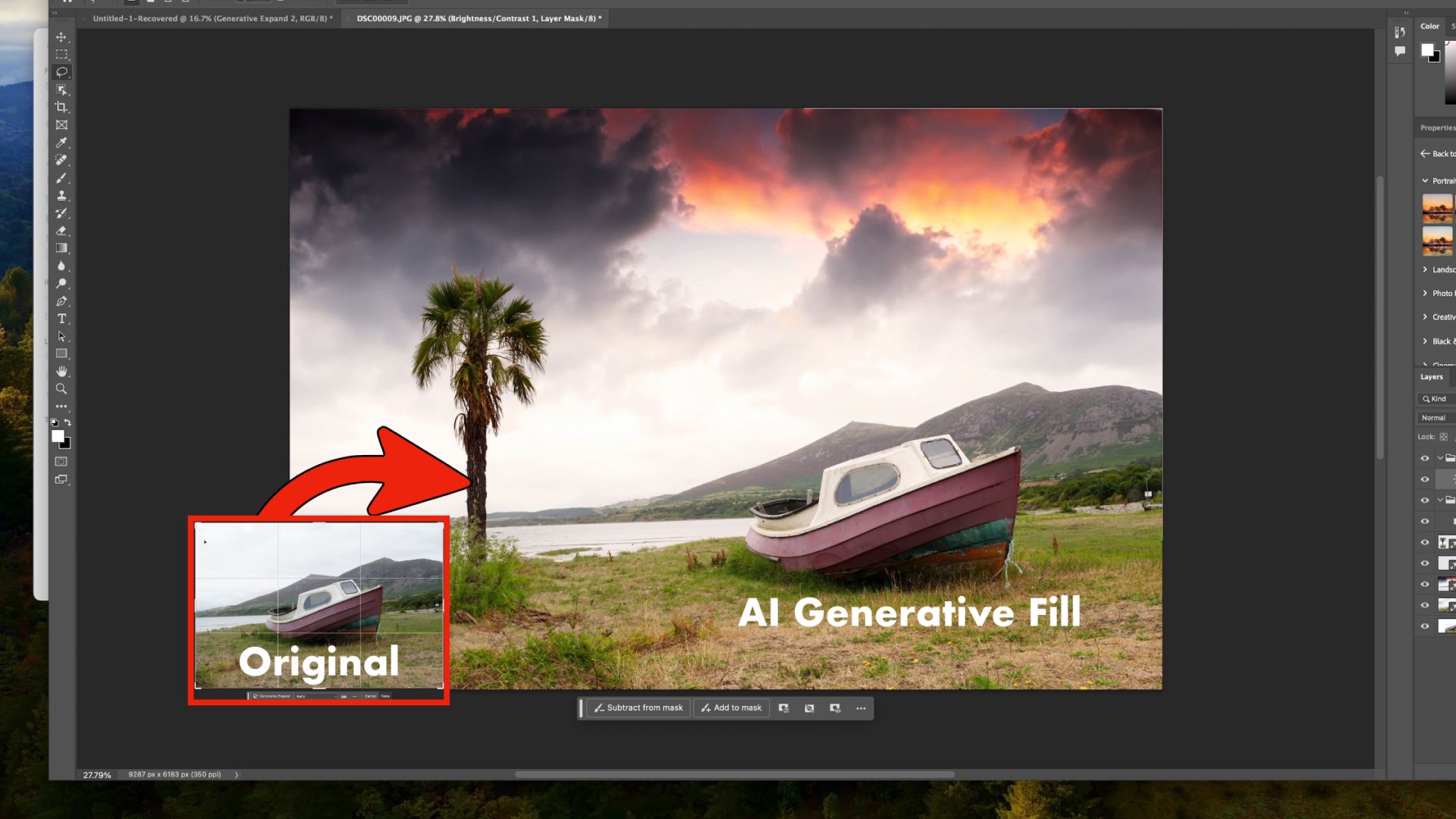
Пов’язані
Як використовувати генеративну заливку Photoshop: використовуйте AI у своїх зображеннях
Ця нова функція знаходиться на стадії бета-версії та може стати кардинальним доповненням.
Як за допомогою Photoshop AI видалити лінії електропередач із зображення
Усунення відволікання приховано в інструменті видалення
Photoshop давно має багато варіантів для таких завдань, як видалення електричної проводки із зображення. Але з новим інструментом Attention Removal програмне забезпечення може подбати про ці надокучливі лінії електропередач лише кількома клацаннями миші, без маскування.
Пристрій для зняття уваги знімає кабелі живлення, але зазвичай не знімає стовпи, які їх утримують.
- Відкрийте зображення, яке потрібно відредагувати Фотошоп. Потрібен Photoshop 2025, тому оновіть програмне забезпечення, якщо ви використовуєте старішу версію.
- Виберіть видалити з панелі інструментів. Це значок пов’язки, який має блискітки.
- Натисніть на верхній панелі інструментів Знайдіть відволікання.
- У розділі Видалення одним натисканням натисніть Провід і кабелі.
- Зачекайте, поки Photoshop автоматично видалить дроти.
- Перевірте зображення на наявність залишків кабелю. Якщо штучний інтелект пропустив шматок або стовпи для проводів все ще видно на зображенні, скористайтеся інструментом «Видалити», який ви вже вибрали, і клацніть точки, які потрібно видалити. Щоб отримати найкращі результати, скористайтеся спадним меню розміру вгорі, щоб вибрати пензель, який найближче до того, що ви хочете видалити. Уникайте малювання частин зображення, які ви хочете залишити недоторканими.
- Після того, як ви задоволені відсутністю проводів, збережіть зображення або продовжте інші редагування, які ви хочете зробити.
Якщо Photoshop видаляє щось, чого не повинен, спробуйте скористатися інструментом «Прямокутна область», щоб вибрати частину зображення, яка містить дроти живлення, а потім повторіть процес.

Пов’язані
У цих шести фільмах і шоу використовувався штучний інтелект. Для більшості це пішло не дуже добре.
Від титрів до сценаріїв, рекламних плакатів і трейлерів фільмів, штучний інтелект з’являється дивним і недоречним чином.
Як за допомогою Photoshop AI видалити людей із фону
Інструмент розфокусування також працює з людьми на фоні зображення. Але оскільки в багатьох випадках ви хочете, щоб деякі люди залишалися в кадрі, видалення людей трохи важливіше, ніж робота з лініями електропередач.
Відволікання працює лише з людьми на задньому плані. Якщо в центрі уваги людина, цей інструмент часто не працює.
- Відкрийте зображення всередині Фотошоп. Щоб знайти цей інструмент, вам знадобиться Photoshop 2025.
- Виберіть його Зніміть інструмент з панелі інструментів. Це значок, схожий на пов’язку з блискітками зверху.
- Натисніть на верхній панелі інструментів Знайдіть відволікання.
- суб редагований, вибрати люди.
- Зачекайте, поки Photoshop виділить людей. Людина, яка планує видалити Photoshop, буде виділено рожевим.
- Необов’язково: якщо Photoshop автоматично не вибирає потрібну людину або всю людину, наведіть вказівник миші на інші області, щоб видалити їх. Якщо Photoshop вибрав забагато фону або людину, яку потрібно залишити, торкніться кнопки мінус угорі поруч із розміром пензля, щоб видалити рожеве виділення з областей, які мають залишитися недоторканими.
- Додатково: якщо ви віддаєте перевагу використовувати традиційні методи Photoshop, щоб заповнити прогалину, скористайтеся спадним меню «Режим», щоб вимкнути Generative AI. Режим за замовчуванням – Автоматичний.
- Коли особа буде достатньо виділено рожевим, торкніться її Введіть ключ.
- Зачекайте, поки Photoshop видалить людину, а потім перевірте результати.
- Коли ви задоволені зображенням, збережіть файл.

Пов’язані
Захист ШІ не встигає за темпами інновацій
Фальшиве зображення «жертви» урагану показує, наскільки далеко потрібно розвивати технології, щоб захистити від неправильного використання штучного інтелекту.





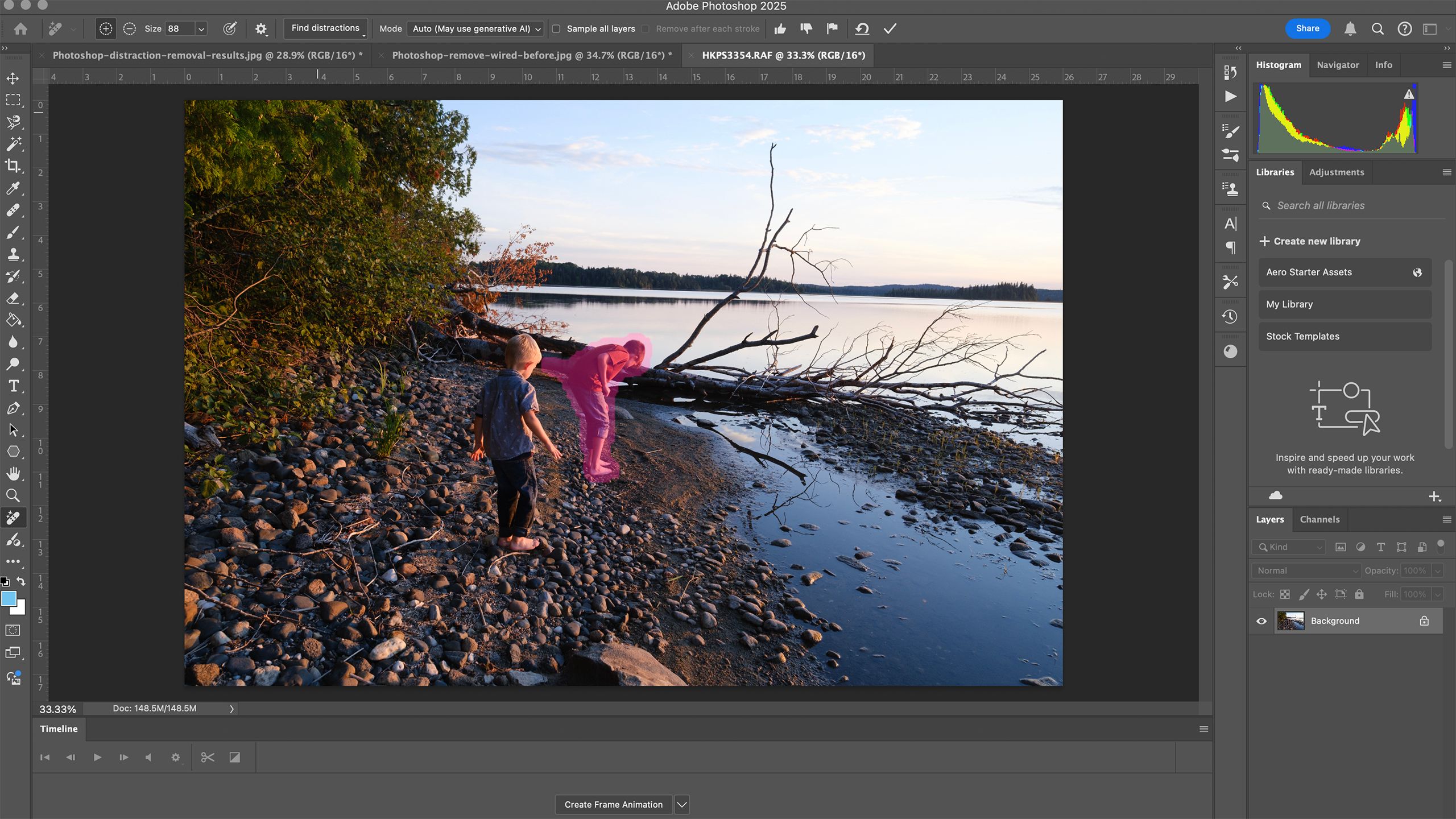




&w=120&resize=120,86&ssl=1)


